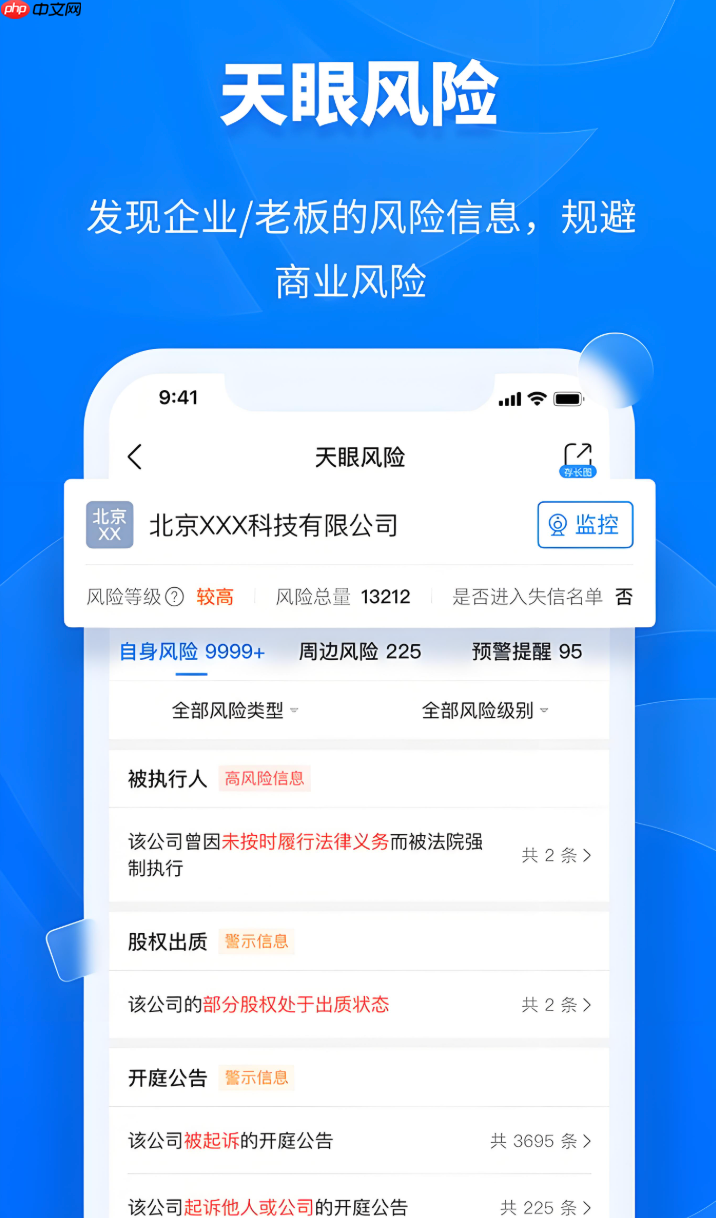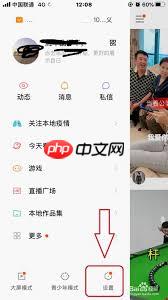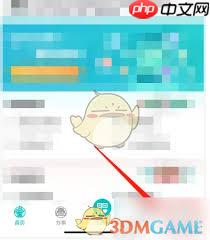UG如何设置永久实体颜色
在UG软件中,为实体设置永久颜色不仅能让模型更具个性化,还能有效区分不同零部件,提升设计效率。以下是具体的操作步骤:首先启动UG软件,
在UG软件中,为实体设置永久颜色不仅能让模型更具个性化,还能有效区分不同零部件,提升设计效率。以下是具体的操作步骤:
首先启动UG软件,并加载需要处理的模型文件,随后切换至“建模”模块。
选择目标对象
定位到想要更改颜色的实体。使用鼠标左键单击可选中单一实体;若需选择多个连续对象,可先点击第一个对象,再按住 Shift 键并点击最后一个对象进行范围选取;如要选择多个不连续的对象,则应按住 Ctrl 键,逐个点击所需实体。
调出颜色设置界面
有多种途径可以打开颜色设置窗口。常用方法是:在顶部菜单栏依次选择“编辑” → “对象显示”。此时会弹出“类选择”对话框,请确认已正确选中目标对象,点击“确定”后进入“编辑对象显示”窗口,在此界面中找到“颜色”设置区域。

自定义颜色方案
在“颜色”区域中,点击当前颜色缩略图,系统将弹出颜色选择器。你可以从预设的颜色库中直接挑选标准色,也可以通过调节 RGB 数值精确匹配特定色彩。此外,还支持使用颜色拾取工具,从屏幕任意位置吸取目标颜色。完成选择后,点击“确定”应用所选颜色。
实现颜色永久化
需要注意的是,仅通过上述操作设置的颜色可能在模型重新打开或刷新后失效。为了实现颜色的永久保留,还需进一步配置图层属性。在“编辑对象显示”对话框中,点击“图层/颜色设置”按钮,进入“图层设置”界面。找到与所选实体对应的图层,将其默认颜色更改为之前设定的颜色,并建议将该图层设为“工作图层”状态。这样即可确保该颜色设置在各种操作和重启后依然保持不变,真正实现永久性颜色标识。
通过以上步骤,即可在UG软件中成功为实体赋予持久且个性化的颜色。无论是在个人创作还是团队协同开发中,这种设置都能显著增强模型的可视化效果与管理效率。
菜鸟下载发布此文仅为传递信息,不代表菜鸟下载认同其观点或证实其描述。
相关文章
更多>>热门游戏
更多>>热点资讯
更多>>热门排行
更多>>- 来战英雄ios手游排行榜-来战英雄手游大全-有什么类似来战英雄的手游
- 复古屠龙系列版本排行-复古屠龙系列游戏有哪些版本-复古屠龙系列游戏破解版
- 魅惑妖姬ios手游排行榜-魅惑妖姬手游大全-有什么类似魅惑妖姬的手游
- 类似仙剑传奇的游戏排行榜_有哪些类似仙剑传奇的游戏
- 仙魔尘缘排行榜下载大全-2023最好玩的仙魔尘缘前十名推荐
- 剧毒传奇游戏排行-剧毒传奇所有版本-剧毒传奇游戏合集
- 华哥传奇系列版本排行-华哥传奇系列游戏有哪些版本-华哥传奇系列游戏破解版
- 永恒屠龙排行榜下载大全-2023最好玩的永恒屠龙前十名推荐
- 天使之剑排行榜下载大全-2023最好玩的天使之剑前十名推荐
- 烈火皇城最新排行榜-烈火皇城手游免费版下载-烈火皇城免费破解版下载
- 梦幻隋唐ios手游排行榜-梦幻隋唐手游大全-有什么类似梦幻隋唐的手游
- 类似火龙复古的手游排行榜下载-有哪些好玩的类似火龙复古的手机游戏排行榜